如何在本手机上设置铃声(Android/iPhone)
当有人给您打电话或发短信时,他们首先听到的是手机铃声,而您的手机铃声可以说明您的很多个性。 然而,找到完美的铃声可能是一项艰巨的任务。 有这么多可用选项,很容易不知所措。
在本文中,我们将探索 iOS 和 Android 中最好的铃声来源,并提供在您的设备上设置完美铃声的分步说明。 无论您是在寻找预装选项还是自定义铃声,我们都能满足您的需求。 那么,让我们开始吧,探索如何获得最佳效果 此手机上的铃声.
内容指南 第 1 部分。在哪里可以获得 iOS 和 Android 的铃声?第 2 部分。如何在 iOS 和 Android 上设置铃声?第 3 部分。 电话铃声的其他提示第 4 部分。额外提示:如何免费获取铃声?部分5。 结论
第 1 部分。在哪里可以获得 iOS 和 Android 的铃声?
大多数智能手机都预装了多种铃声供您选择。 这些铃声已经在您的手机上,因此您无需下载任何内容。 虽然预装铃声可能是一个不错的选择,但它们的种类通常有限,拥有同一部手机的其他人都会拥有与您相同的铃声。
你在寻找一些很棒的铃声吗? 在这款手机上寻找好听的铃声时,有多种选择可供考虑。 以下是一些最好的铃声来源:
下载铃声应用
一种选择是从 App Store 下载铃声应用程序或 谷歌Play商店. 现在有大量的铃声应用程序可用,每个应用程序都提供多种铃声供您选择。 有些应用程序甚至允许您从音乐库中创建自定义铃声。 但是,请谨慎下载来自未知来源的应用程序,因为某些应用程序可能包含恶意软件。 我们将在这里分享一些合法的应用程序来下载 iPhone 或 Android 的铃声。
- Zedge铃声和壁纸
- Audiko铃声
- iTunes商店
在线铃声网站
如果您不想下载额外的应用程序来占用您的手机空间,这里有一些可以购买铃声的网站。 但请注意,大多数网站都要求您先创建一个帐户并登录,然后才能在此手机上下载铃声。
- CellBeat
- 音鸣
- Mobile9
- Melofania
- 铃声制作
创建自定义铃声
如果您想要真正独特的铃声,请考虑创建您自己的铃声。 大多数智能手机都有用于创建自定义铃声的内置工具。 您可以使用您的音乐库或录音来制作适合您口味的铃声。 创建自定义铃声可以是一种有趣且富有创意的方式来个性化您的设备。 例如,只需稍加努力,您就可以使用您已经购买的音乐为您的 iPhone 创建免费铃声 iTunes 无需支付 Apple 的铃声转换服务费用。
第 2 部分。如何在 iOS 和 Android 上设置铃声?
现在您知道在哪里可以找到适用于 iOS 和 Android 的好铃声,让我们讨论一下如何在此手机上设置铃声。 以下是一些分步说明。
如何使用 iTunes Store 在 iPhone 上购买铃声
- 在您的 iPhone 上,运行 iTunes Store 应用程序。
- 找到您要购买的铃声,然后点击价格。
- 选择一个选项以自动设置铃声。 或点击完成稍后再决定。
- 您可能需要输入 Apple ID 密码才能完成购买。
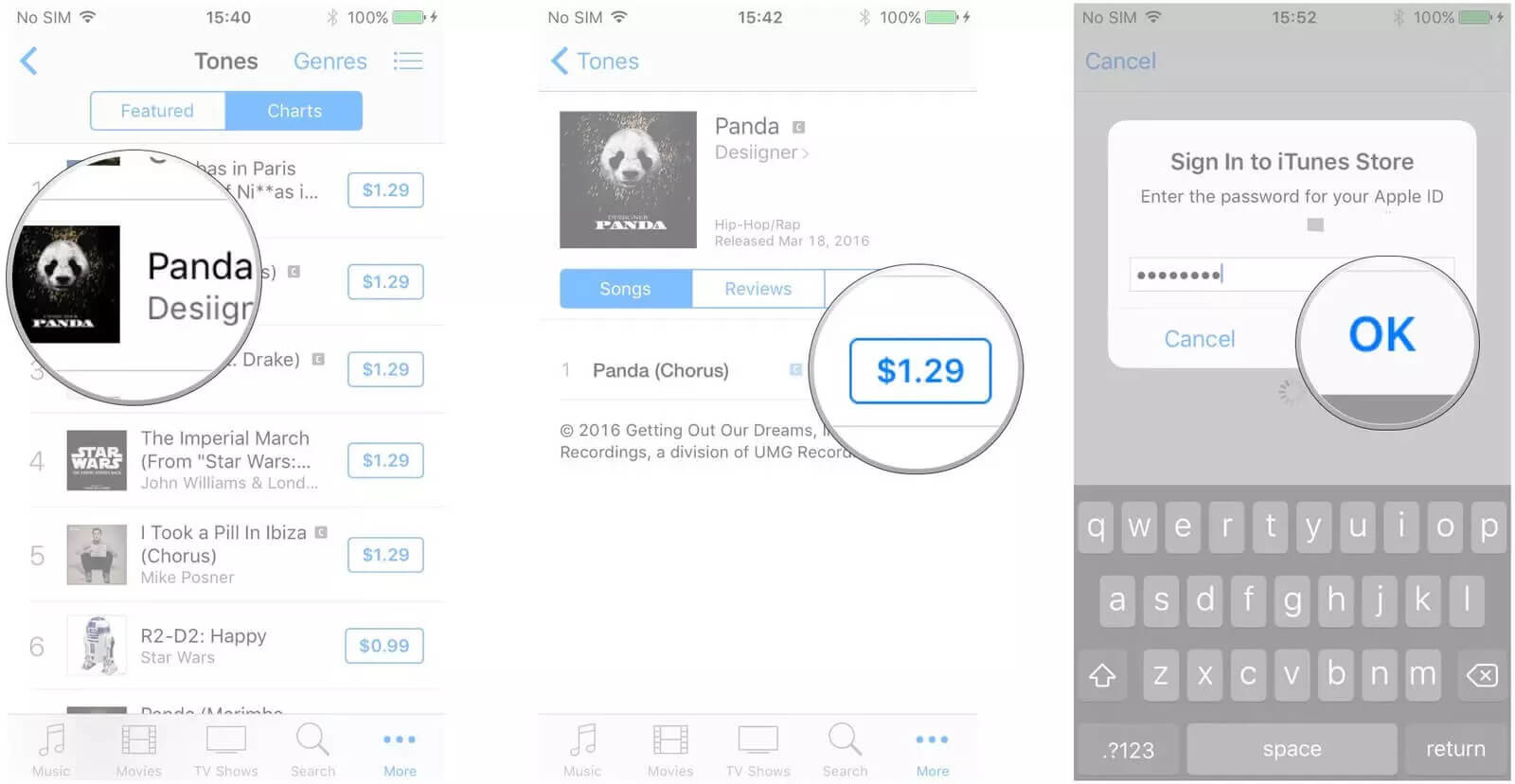
现在您可以将新铃声更改为购买的铃声:前往“设置”>“声音与触感”。 在声音和触觉模式下,点击您想要更改的声音。 点按您购买的铃声或提示音,然后将其设置为新声音。

在 iOS/Android 上设置自定义铃声:
- 将您的 iOS/Android 手机连接到电脑并打开 iTunes。 选择您要用作铃声的歌曲,并确保它在您的 iTunes 资料库中。
- 右键单击歌曲并选择“获取信息”。
- 单击“选项”选项卡并调整开始和停止时间以创建 30 秒或更短的歌曲剪辑。 单击“确定”以保存更改。

- 再次右键单击歌曲并选择“创建 AAC 版本”。
- 右键单击已生成的铃声。 如果您使用的是 Windows 计算机,然后点击在 Windows 资源管理器中显示以查找铃声文件。 在 Mac 上,它会显示在文件夹中显示。 通过将其扩展名从 M4A 更改为 M4R 来重命名铃声文件。
- 使用 USB 数据线将手机连接到 PC,然后单击左侧面板设备下的铃声。 将 M4R 铃声文件拖到 iTunes 右侧的铃声列表中,将其传输到您的 iPhone。

- 同步您的 iPhone 以将铃声传输到您的设备。
- 在您的 iPhone 上,导航至“设置”>“声音和触觉”>“铃声”,您可以看到新创建的 Apple Music 铃声出现在默认 iPhone 铃声列表的顶部。 点击您要设置为铃声的歌曲,一切就完成了。
第 3 部分。 电话铃声的其他提示
除了设置铃声的基础知识外,还有一些额外的提示和创意可以让您在此手机上的铃声更加有效和个性化。
- 为不同的来电者使用不同的铃声:为您的家人、朋友和同事分配一个独特的铃声。 这样,您甚至不用看手机就知道是谁打来的。
- 选择醒目的铃声:为确保您不错过任何重要来电,请选择与默认铃声不同的独特铃声。 考虑选择具有独特声音或朗朗上口旋律的铃声。
- 不同情况使用不同的铃声:您还可以为不同的情况分配不同的铃声。 例如,为您在工作、在家或度假时设置不同的铃声。
- 自定义您的铃声:您可以使用允许您创建自己的铃声的应用程序来自定义您的铃声。 您还可以使用音乐编辑软件将您喜爱的歌曲制作成铃声。 您甚至可以录制自己的声音并将其用作铃声。
- 保持简单:请记住,您的铃声应该悦耳,但不要太复杂。 太复杂或太长的铃声可能会让您周围的人感到厌烦。
- 确保它是可听的:在不同的环境中测试您的铃声以确保它足够可听。 您不想因为铃声太小而错过重要的电话。
- 考虑使用振动:如果您不想打扰周围的人,请考虑使用振动代替铃声。 您可以为不同的联系人或情况分配不同的振动模式。
第 4 部分。额外提示:如何免费获取铃声?
正如我们上面提到的,iTunes 是在这款手机上设置新铃声的好工具。 要在您的手机上使用自定义铃声,它必须在您的 Apple Music 或 iTunes 资料库中。 音频文件不应附加数字版权管理 (DRM) 保护,并且应为 MP3 或 MP4 格式。 但是,您下载的这些铃声音乐文件无法直接使用,因为它们仍然是 AAC 格式的 DRM 保护。
从 Apple 铃声商店购买一些铃声后,使用 AMusicSoft 苹果音乐转换器 等加工。为 删除iTunes DRM 过程。之后,再次使用此工具将它们转换为除 iOS 设备外大多数设备均可访问的普通输出格式。AMusicSoft Apple Music Converter 中可以使用的输出格式包括 MP3、FLAC、AAC、WAV、AC3 和 M4A。一旦您从 Apple 铃声商店购买的音乐被转换为这些格式中的任何一种,您现在就可以轻松地在任何您想要的设备上访问它们。您可以将它们保存在硬盘或 MP3 播放器上,以便您可以 保留 Apple 音乐文件 永远。
此外,在 AMusicSoft 中,转换后的音乐文件保证具有良好的音质,听起来肯定非常悦耳。除此之外,AMusicSoft 甚至可以保留歌曲的 ID 标签和元数据信息。最后,它的速度是其他转换器的 5 倍,这是非常值得称赞的。
这是使用工具的方法:
- 在您的计算机上,下载、安装并启动该工具。
- 完成此操作后,从您收藏中保存的 Apple Music 歌曲列表中,通过选中每首歌曲标题之前的复选框来标记您计划转换的所有歌曲。

- 然后现在,选择要使用的输出格式。 从为转换过程选择 MP3 格式开始,然后也选择一个输出文件夹。

- 要转换,请单击转换。 等待程序完成。

- 要查看结果,只需点击位于歌曲列表顶部的“完成”菜单。 现在您可以获得您喜欢的音乐或将它们用作铃声。
部分5。 结论
铃声是个性化智能手机体验的重要组成部分。 它们可以让您的电话更具个性,并且更容易识别来自不同人的电话。 在本文中,我们讨论了可用于为 iOS 和 Android 设备查找和选择铃声的各种选项。 我们还提供了在您的设备上设置铃声的分步说明以及选择最佳铃声的提示。 此外,我们还讨论了自定义铃声的优势,并提供了这样做的创意。
最后,我们讨论了 AMusicSoft 苹果音乐转换器,一款允许用户将 Apple Music 曲目和播放列表转换为不同音频格式的软件。这款软件让用户更轻松地在不支持 Apple Music 的设备上欣赏 Apple Music 曲目,并保留曲目的原始质量。您还可以使用 AMusicSoft Apple Music Converter 从 Apple Music 中获取您喜爱的曲目,并将它们用作此手机的铃声。
人们也读
Robert Fabry 是一位热心的博主,也是一位热衷于技术的爱好者,也许他可以通过分享一些技巧来感染你。他还热爱音乐,并曾为 AMusicSoft 撰写过有关这些主题的文章。